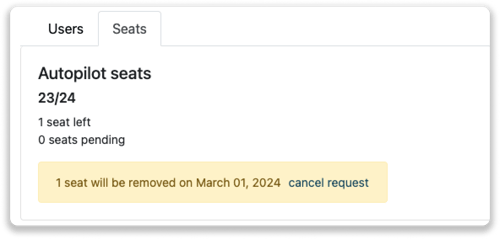Verwalten Sie Ihre Autopilot-Plätze
Kaufen, weisen Sie Sitze für Leadinfo Autopilot (neu) zu und verwalten Sie diese.
Um Autopilot nutzen zu können, muss Ihrem Benutzerkonto innerhalb von Leadinfo ein Autopilot-Sitz zugewiesen sein. Dies ermöglicht es Ihnen, Ihr LinkedIn- oder E-Mail-Konto mit Leadinfo zu verknüpfen. Sie haben die Möglichkeit, mehrere Sitze zu einem einzigen Konto hinzuzufügen, sodass mehrere Benutzer ihre Konten nahtlos verbinden können.
In diesem Artikel zeigen wir Ihnen, wie Sie Sitze in Ihrem Konto hinzufügen, zuweisen und verwalten!
Gut zu wissen: Die Kosten für einen Autopilot-Sitz hängen vom Paket ab. Sie können Plätze zu Ihren Abonnement-Einstellungen hinzufügen oder sich an unser Team unter support@leadinfo.com wenden.
Wie Sie Autopilot-Plätze kaufen
Wenn Sie Ihre Testphase abgeschlossen haben und Autopilot in Ihr Abonnement aufnehmen möchten, navigieren Sie zu Ihren Abonnement-Einstellungen. Wählen Sie dann " Platz / Monat hinzufügen", um die Anzahl der Sitze festzulegen, die Sie zu Ihrem Konto hinzufügen möchten.
Nach dem Kauf der Sitze besteht der nächste Schritt darin, sie einer/einem bestimmten Nutzer*in zuzuweisen. Gehen Sie dazu in Ihrer Kontoübersicht zu "Benutzer" > "Sitze". Von dort aus können Sie Ihre verfügbaren Sitze nahtlos Ihren Kollegen zuweisen. Weitere Informationen zur Verwaltung der Sitze finden Sie unten.
Wie Sie Autopilot-Plätze verwalten
Die Verwaltung von Autopilot-Sitzen ist einfach und effizient. Wenn Sie ein aktives Autopilot-Abonnement haben, können Sie die verbleibenden verfügbaren Sitze zuweisen. Während einer Testphase haben Sie die Flexibilität, eine unbegrenzte Anzahl von Sitzen zu Testzwecken zuzuweisen.
Benutzer in einem aktiven Autopilot-Abonnement verwalten
Gehen Sie in den Leadinfo-Einstellungen zu "Benutzer" und wählen Sie "Sitz".

Hier finden Sie eine Übersicht über alle Ihre gekauften Sitze und wie viele Sitze Sie noch zuweisen können.
Um einer/einem Nutzer*in einen Sitz zuzuweisen, fahren Sie mit der Maus über den/die Nutzer*in und wählen Sie "Sitz ändern".

Wählen Sie aus dem Dropdown-Menü "Autopilot" aus und klicken Sie auf "Speichern".
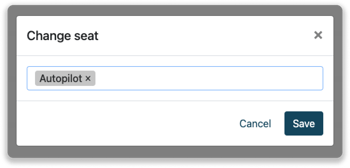
Das war's, Sie haben nun einer/einem Nutzer*in einen Sitz zugewiesen.
Um einen Sitz von einer/einem Nutzer*in zu entfernen, können Sie dieselben Schritte befolgen, aber einfach den ausgewählten Sitz entfernen.
Nutzer*innen während einer Autopilot-Testphase verwalten
Wenn Sie sich in einer aktiven Autopilot-Testphase befinden, können Sie Nutzer*innen eine unbegrenzte Anzahl von Sitzen hinzufügen. In der Übersicht.
Gehen Sie in den Leadinfo-Einstellungen zu "Nutzer" und wählen Sie "Sitze".

Hier sehen Sie, dass Sie eine unbegrenzte Anzahl von Sitzen zuweisen können. Um einer/einem Nutzer*in einen Platz zuzuweisen, fahren Sie mit der Maus über den/die Nutzer*in und wählen Sie "Sitz ändern".

Wählen Sie aus dem Dropdown-Menü "Autopilot" aus und klicken Sie auf "Speichern".
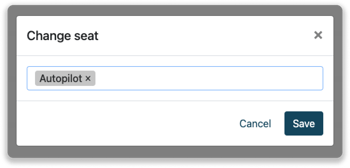
Das war's, Sie haben nun einer/einem Nutzer*in einen Sitz zugewiesen.
Um einen Sitz von einer/einem Nutzer*in zu entfernen, können Sie dieselben Schritte befolgen, aber einfach den ausgewählten Sitz entfernen.
Bitte beachten Sie: Wenn Sie sich dafür entscheiden, das Add-on in Ihr Abonnement aufzunehmen, bestimmen wir automatisch die Anzahl der aktiven Sitze, die in Ihr Abonnement aufgenommen werden sollen. Wenn Sie sich entscheiden, weniger Sitze hinzuzufügen, wird die Kampagne für den/die Nutzer*in ohne Sitz deaktiviert.
Wie Sie Plätze aus Ihrem Abonnement entfernen
Wenn Sie Änderungen an Ihrem Autopilot-Abonnement vornehmen müssen, können Sie dies über Ihre Abonnement-Einstellungen tun. Wenn Sie nur bestimmte Sitze entfernen möchten, während Sie Autopilot behalten, können Sie dies in Ihren Benutzereinstellungen verwalten.
Um Sitze aus Ihrem Abonnement zu entfernen, stellen Sie zunächst sicher, dass Sie sie von der/dem Nutzer*in entfernen.
Sie sehen dann, wie viele Sitze zur Zuweisung verfügbar sind. Wählen Sie einfach "Nicht zugewiesene entfernen", um mit dem Entfernen der Sitze fortzufahren.
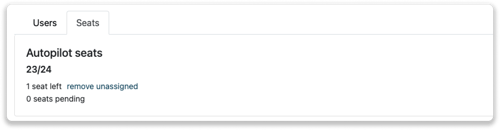
Wählen Sie im Pop-up-Fenster die Anzahl der Sitze aus, die Sie entfernen möchten, und klicken Sie dann auf "Sitz entfernen".
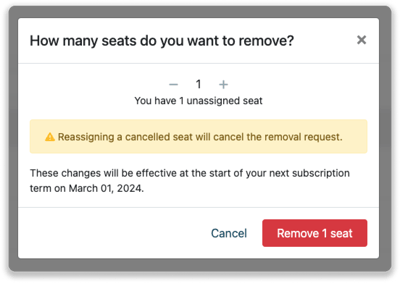
In der Übersicht können Sie die verbleibenden Sitze und die Anzahl der Sitze einsehen, die zu Beginn Ihrer nächsten Abonnementlaufzeit entfernt werden sollen.